スポンサーリンク
「Twitter Lite(ツイッター・ライト)」という、少ない通信量で利用できて、読み込みが速くなる、スマホ用Twitterが提供開始されました。「パケットが減らせる」「通信制限中でも使えるらしい」と話題になっています。
この「Twitter Lite」には、「データセーブ」という、さらに通信量を減らすための設定があります(※「セーブ」は「何かを『保存』する」という意味ではありません。「節約」のような意味です)。
「この設定を変更して何が起こるのか分からない」「使い方が分からない」という声が多いので、その設定を変更すると何が起こるのかを説明します。
目次
スポンサーリンク
最新情報(2018年5月24日)
本日2018年5月24日、iPhone版Twitterに「データセーブ」設定が表示され、話題となっています。
Twitter Live の使い方
Twitter Lite は、iPhoneアプリやAndroidアプリではありません。
ですので、iPhoneやAndroid、タブレットなどで「アプリをダウンロード」して使うのではなく、URL「https://mobile.twitter.com/」にアクセスして利用します。
アプリをダウンロードする通信量すら節約できるわけです(もともと新興国向けに開発されており、利用開始の通信すら削減したいはず)。
※「Twitter Lite」がリリースされたことにより、従来のTwitterモバイルは使えなくなってしまいました。
Twitter Lite の設定画面
Twitter Liteの設定画面は、こちらのURLです:「https://mobile.twitter.com/account」
ここには、以下の設定が用意されています。
- プロフィール
- リスト
- おすすめユーザー
- データセーブ
- 設定とプライバシー
- ヘルプセンター
- Log out
「データセーブ」を「オン」にするとどうなるのか
ここで「データセーブ」の右にあるスイッチを「オン」にしてみます。
オンにする前は、
このように表示されていたツイートが、
のように、表示されます。これはつまり、この「ぼやけた画像」は、とてもデータが小さい画像であり、「画像を読み込む」をタップして初めて、先ほどのような綺麗な高解像度画像をダウンロードして表示する仕組みになっています。
つまり、勝手にどんどんダウンロードしてしまう画像をダウンロードする前に確認できるわけです。
詳細設定
この画面で、「データセーブ」と表示されている文字の方をタップしてみます。
すると、「データセーブ」機能の詳細設定「データ通信量」画面が開きます。
データセーブ
有効にすると、モバイルデータの通信量を削減できます。
タイムラインの画像プレビューをオフにする
有効にすると、タイムラインの画像プレビューをオフにしてデータ量をさらに削減できます。ツイートをタップするとフルサイズの画像を表示できます。
先ほど「データセーブ」を「オン」にしていると、「データセーブ」のほうの設定が「オン」になっているはずです。
「タイムラインの画像プレビューをオフにする」を「オン」にするとどうなるのか
ここで「タイムラインの画像プレビューをオフにする」のほうも「オン」にしてみます。
すると先ほどのツイートは、さらにダウンロードを減らし、とうとうURLしか表示しなくなります。
もちろんURLをタップすれば、画像が表示されますが、タップするまで、画像データは一切ダウンロードしないわけですから、通信制限になってしまった人は、さらに通信パケットを節約できる設定として活用できるかと思います。
ホーム画面に追加する方法
関連
スポンサーリンク
コメント(0)
新しいコメントを投稿
|HOME|
『【Twitter】「ツイートと返信」メニューが表示されないアカウントがあるのはどうして?について』 OLD >>

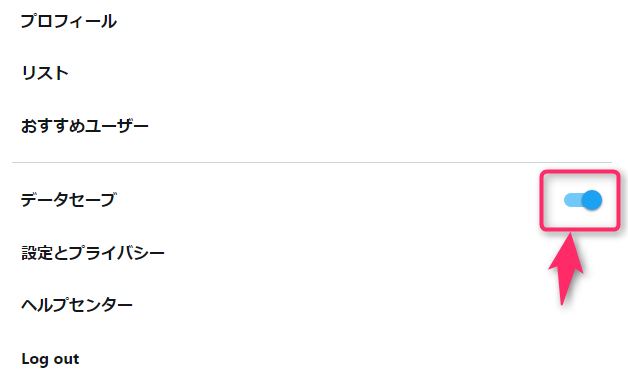
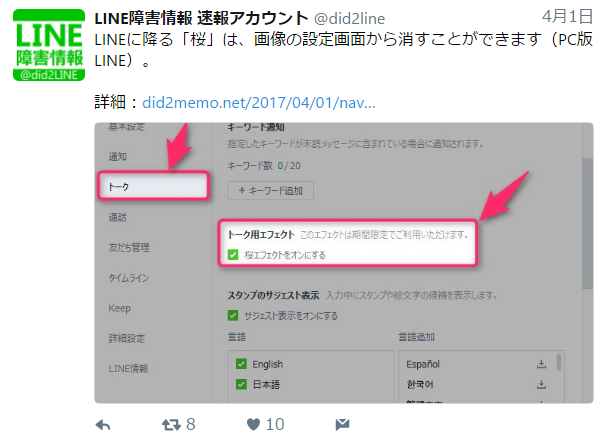
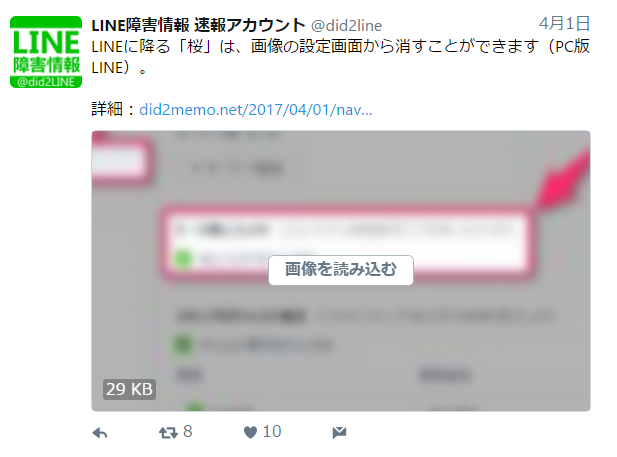
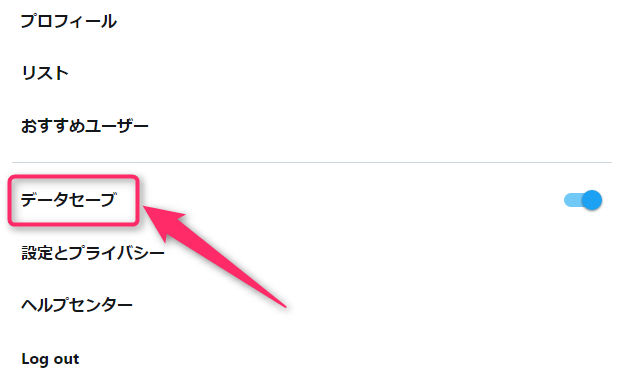

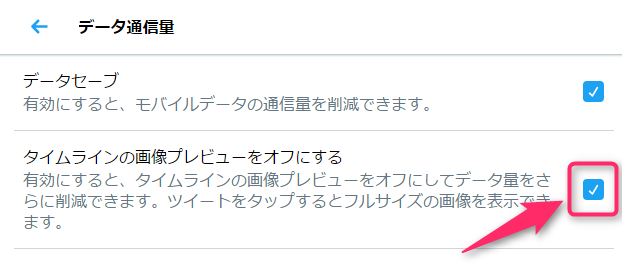

スポンサーリンク